 Nell’episodio di questa settimana di The Logic Pros, diamo un’occhiata a uno dei beni più preziosi di Logic. Un pilastro da, beh, quasi sempre, il campionatore EXS24 può sembrare basilare e trascurato semplicemente in virtù del fatto di essere in giro da così tanto tempo, ma potrebbe essere uno degli strumenti musicali più utili di LPX.
Nell’episodio di questa settimana di The Logic Pros, diamo un’occhiata a uno dei beni più preziosi di Logic. Un pilastro da, beh, quasi sempre, il campionatore EXS24 può sembrare basilare e trascurato semplicemente in virtù del fatto di essere in giro da così tanto tempo, ma potrebbe essere uno degli strumenti musicali più utili di LPX.
Non solo EXS24 viene fornito con centinaia di GB di campioni e gli strumenti che li compongono all’interno di LPX (gratuitamente), ma può anche essere utilizzato per creare i nostri strumenti campionatori molto personali. Per coloro che si avvicinano a Logic per la prima volta, il vero potenziale di EXS può essere in qualche modo nascosto dietro la ricchezza di strumenti che troverete nella vostra libreria dopo l’installazione, quindi abbiamo pensato che una panoramica su come creare strumenti personalizzati e le sue caratteristiche aggiuntive era in ordine. Copriamo anche alcune opzioni alternative per farlo che gli utenti più esperti possono trovare utili:
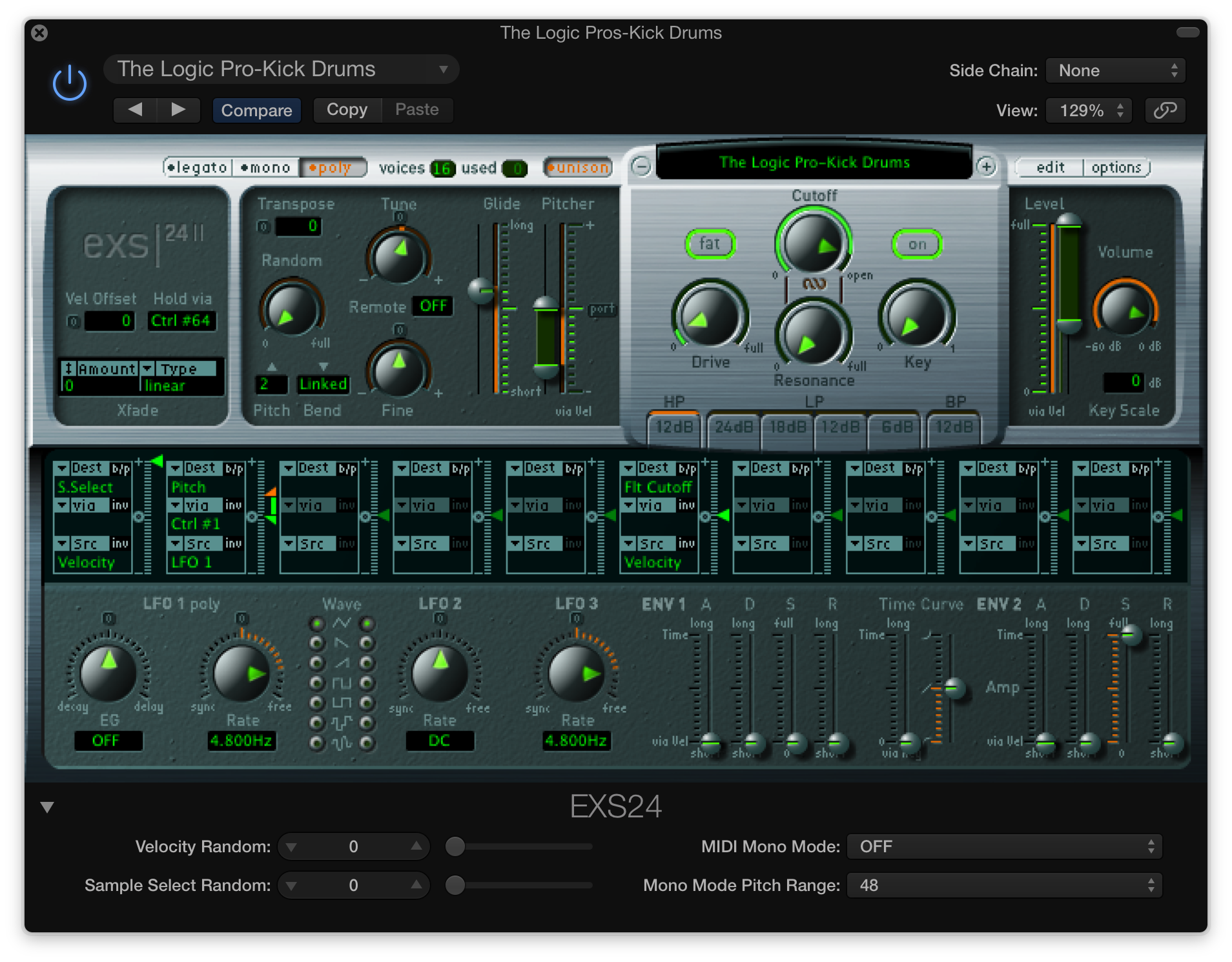
Per chi non lo sapesse, EXS24 è davvero uno strumento campionatore virtuale. Utilizza file audio (proprio come quelli che trovate sul vostro computer) e li organizza in modo tale che possiamo attivarli e metterli in sequenza con le nostre tastiere MIDI all’interno di LPX (o qualsiasi altra DAW). Questa è una tecnica che è stata usata nella produzione musicale di tutti i tipi per circa 50 anni in un modo o nell’altro, e resa estremamente popolare nella produzione musicale basata sull’elettronica con i campionatori hardware Akai MPC.
Fortunatamente per noi, EXS24 è confezionato all’interno di LPX gratuitamente, insieme alla massiccia libreria di campionatori che abbiamo menzionato prima. Non solo possiamo modificare e accedere a questi strumenti della libreria preimpostata, ma possiamo anche caricare clip audio di qualsiasi tipo per creare i nostri strumenti, sia che si tratti di clip di canzoni già esistenti nella vostra libreria di iTunes, campioni che avete scovato online o pezzi di tracce che avete precedentemente creato da soli.
Oggi daremo un’occhiata a come creare i nostri strumenti personalizzati, cosa possiamo fare elaborandoli su EXS24 dopo il fatto e alcuni dei vari parametri e opzioni che controllano il modo in cui EXS24 gestisce i vostri file audio. Ma prima, abbiamo alcuni compiti amministrativi di cui parlare:
Gestione dei campioni:
OK, so che questa è roba noiosa. Un male necessario, temo. Ogni EXS24 sampler instrument è composto da due cose: un file (.exs) sampler instrument e una cartella di accompagnamento instrument sample contenente i campioni (audio) che lo compongono. Prima di iniziare a creare i vostri primi sampler instrument è sempre una buona idea creare una cartella “SAMPLES” dedicata che userete per memorizzare tutti i vostri campioni (cartelle di campioni di strumenti). Ricordate, per fare in modo che tutti i sampler instruments che create siano sempre accessibili in tutti i vostri progetti, NON spostate o rinominate la cartella “SAMPLES” dopo il fatto, altrimenti vi ritroverete con dei compiti di riassegnazione disordinati (non la fine del mondo, ma super fastidiosi. Fateci sapere nei commenti qui sotto se avete bisogno di una mano con qualcosa del genere).
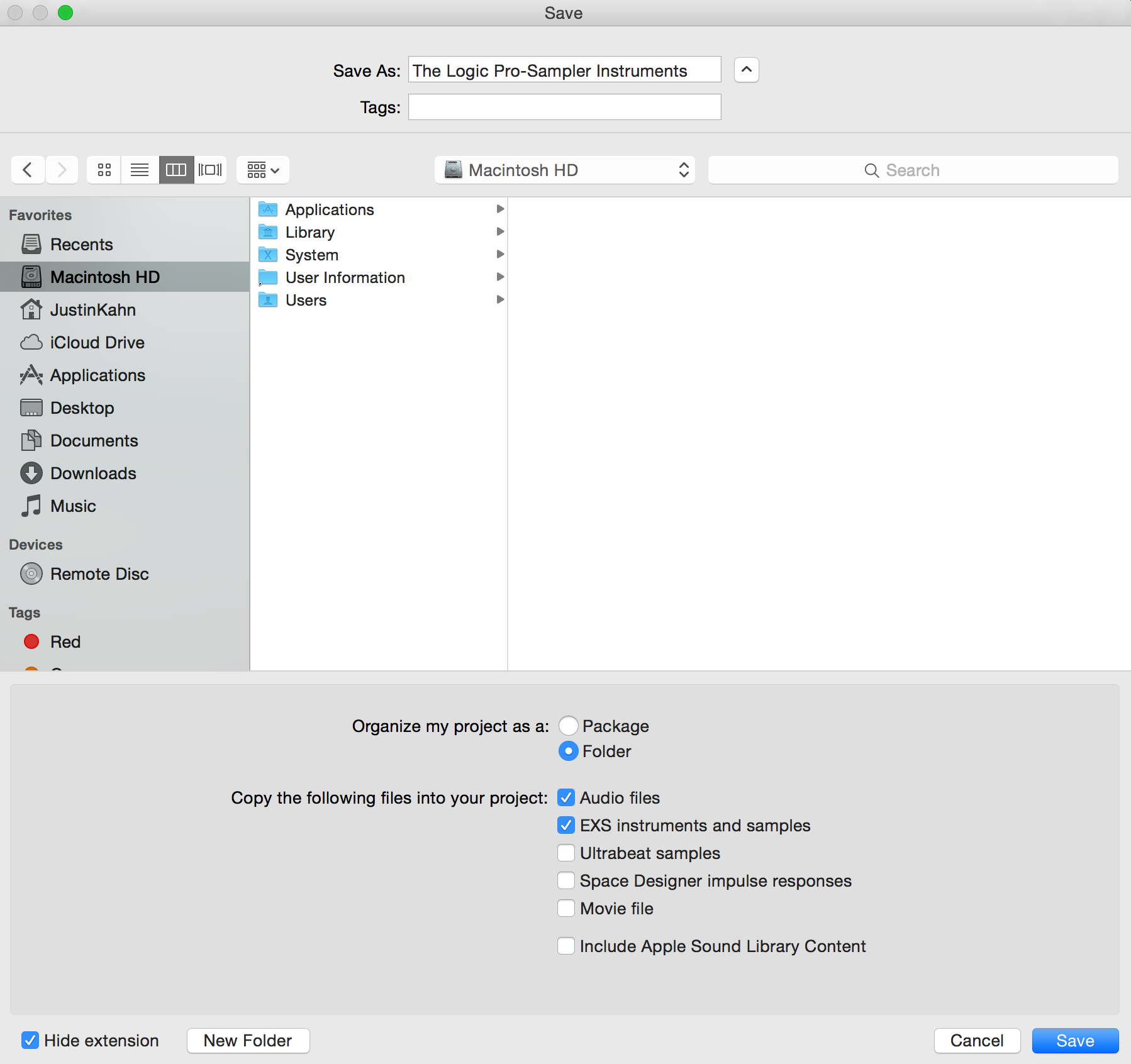
Nota: Quando salviamo le nostre sessioni LPX, Logic dà sempre un’opzione per copiare gli “EXS instruments and samples” usati in quel particolare progetto nella sua cartella di sessione. Mentre non è necessario farlo se si utilizza il metodo della cartella “SAMPLES” di cui sopra, è sempre una buona idea (necessaria) se si prevede di aprire quella sessione su altri computer (che non hanno accesso alla cartella master “SAMPLES”).

Creazione di uno strumento campionatore personalizzato:
1. Apri una nuova traccia Software Instrument (option + command + N) e poi carica un EXS24 dalla sezione Input della striscia di canali.

2. Nella maggior parte dei casi, EXS24 si aprirà senza alcun suono caricato sotto forma di un suono di base simile a una sinusoide. Premi quel piccolo pulsante “Modifica” a destra della sezione filtro.
Nota: Se non vedi il suddetto pulsante “Modifica” sul tuo EXS24, avrai bisogno di fare rapidamente una regolazione alle tue preferenze LPX. Premi il menu Logic Pro X in alto > menu Preferenze > Strumenti avanzati… (o premi il comando + , e seleziona la scheda Avanzate). Da qui possiamo scegliere di attivare/disattivare vari controlli avanzati in tutto Logic. Suggerisco di premere la prima casella di controllo “Show Advanced Tools” per ottenere il lavoro.
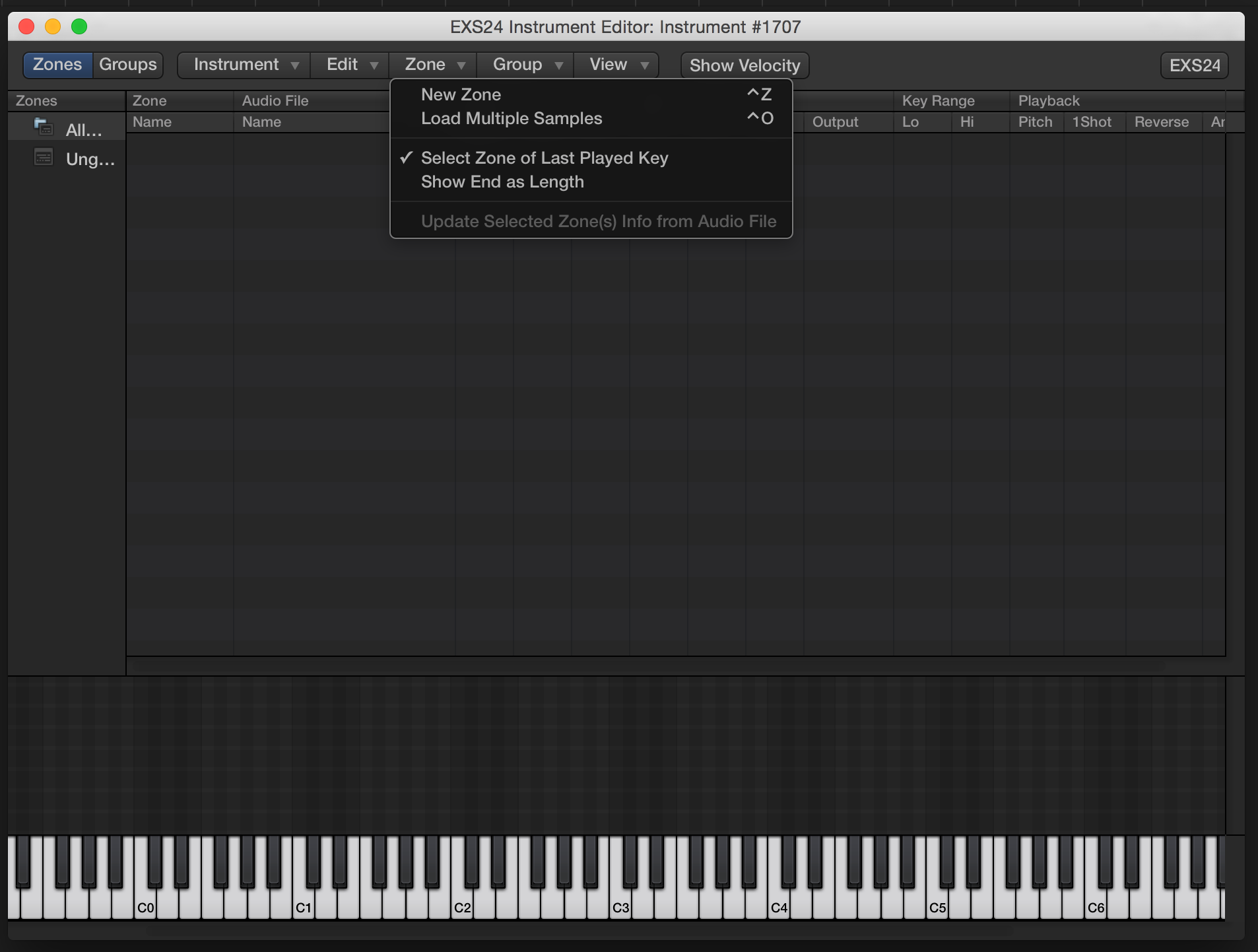
3. Si apre l’editor degli strumenti del campionatore in modo da poter modificare gli strumenti esistenti, o in questo caso, creare i nostri. Nella parte superiore della finestra, premi il menu a tendina etichettato “Zone” e poi l’opzione “Load Multiple Samples” (o control + o, una volta che l’editor è aperto).
Nota: puoi anche trascinare e rilasciare file audio direttamente dal Finder su questa finestra per creare strumenti. Veloce e facile, ma non altrettanto organizzato e controllato di un set-up a mio parere, che è generalmente preferito quando si creano strumenti per la vostra libreria personale.
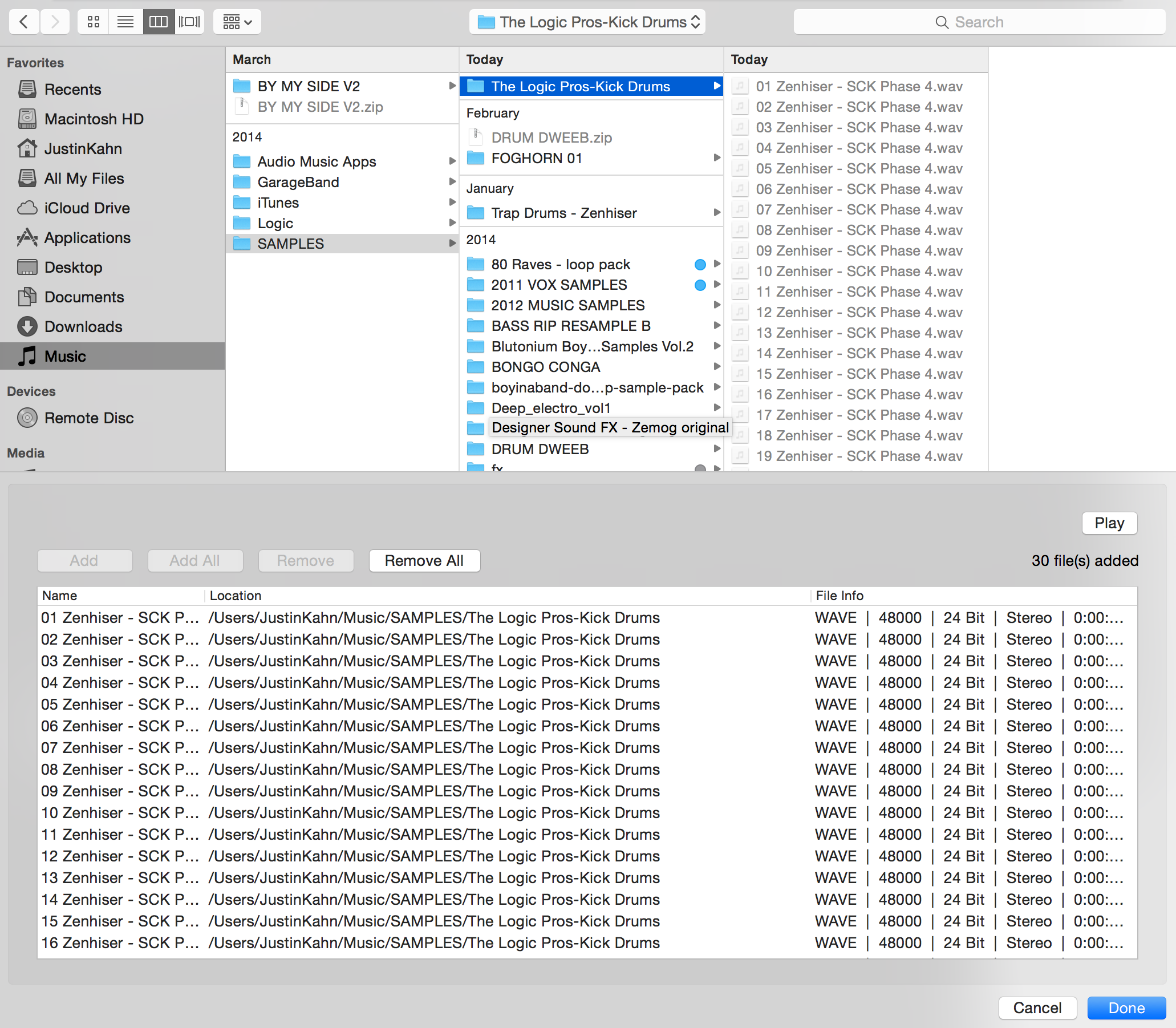
4. Una finestra del Finder dall’aspetto familiare apparirà, permettendoci di navigare ai campioni (clip audio) sul nostro computer o disco rigido che vorremmo caricare. Come detto in precedenza, è sempre una buona idea mettere i campioni in una propria cartella all’interno della cartella principale “SAMPLES”. Potete selezionare manualmente i singoli file o uno solo nella cartella e poi scegliere l’opzione “Add All” vista sopra. Una volta che le clip audio desiderate appaiono nella coda in fondo alla finestra di dialogo, premi il pulsante “Done” nell’angolo in basso a destra.
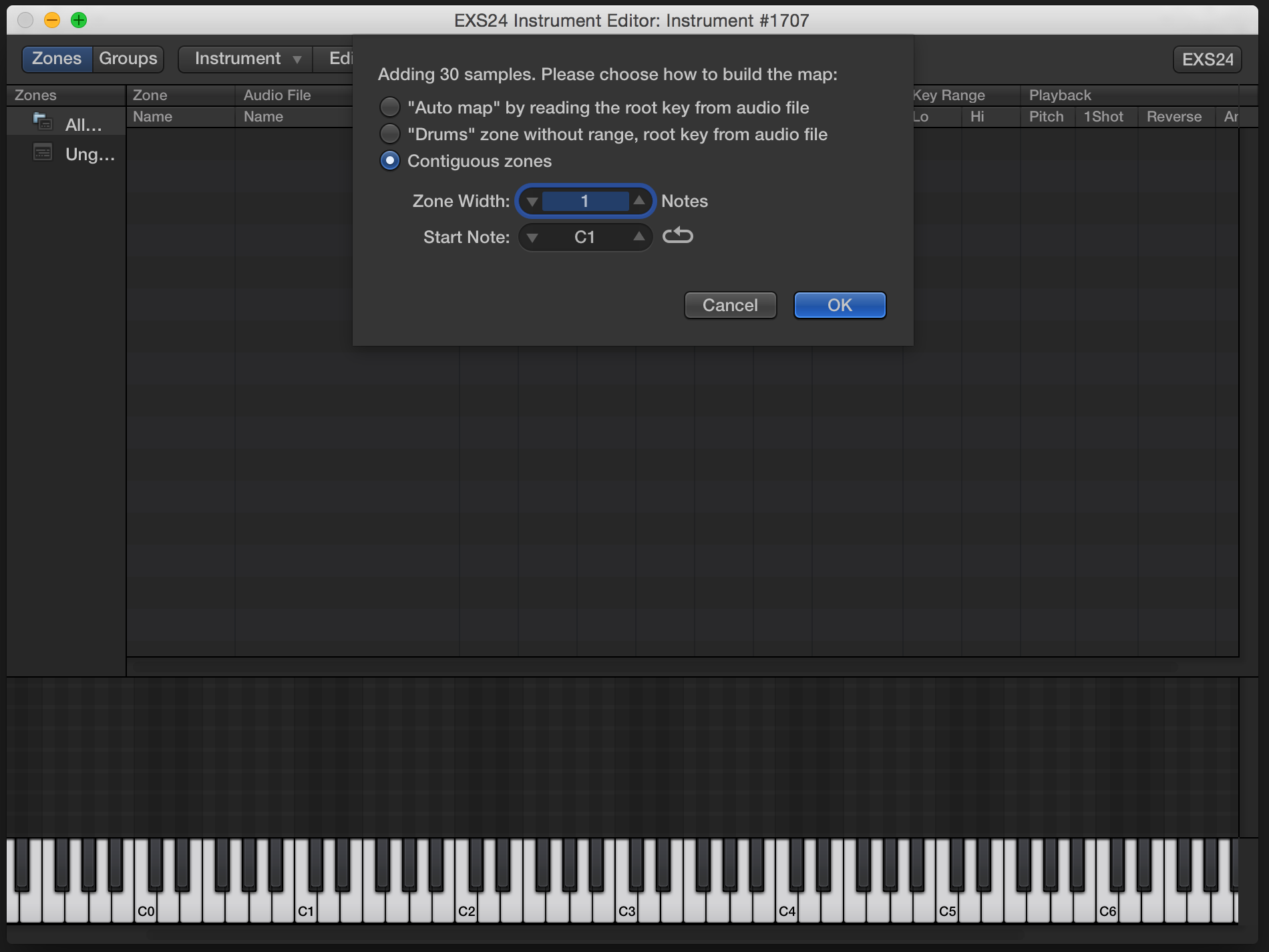
5. Una volta premuto “Add”, Logic vi riporterà all’editor di strumenti del campionatore e vi presenterà tre opzioni:
a. Per la batteria, le percussioni o qualsiasi cosa che non richieda l’accordatura cromatica, l’opzione “Drums” o più probabilmente l’opzione “Contiguous Zones” andrà benissimo.
b. Se avete una serie di note intonate o cromatiche da uno strumento campionato, per esempio, l'”Auto Map” può essere utile: Quando si acquistano librerie di campioni o si creano anche da registrazioni, il modo in cui i file sono nominati nel Finder permette a EXS24 di mapparli correttamente sulla vostra tastiera MIDI, risparmiandovi il fastidio di spostare manualmente i campioni sui tasti corretti. La nota principale del campione, seguita dall’incidentale (diesis e bemolle) e poi l’ottava rappresentata da un numero. Per esempio, un file nel Finder chiamato “C#1.wav”, sarà posizionato sul tasto C# nella prima ottava della tua tastiera. Un file chiamato G#5, sarà posizionato sul tasto G# della quinta ottava della tua tastiera, e così via.

6. Opzionale. La finestra dell’editor del campionatore ci dà una serie di opzioni diverse su come EXS24 tratta ogni campione nel nostro strumento appena formato. Lungo la parte superiore della lista vedrete una serie di opzioni tra cui tuning, volume, pan, key range, pitched 1Shot, Reverse e altro. Molte delle quali sono auto esplicative, per esempio, Reverse invertirà effettivamente il campione, suonandolo al contrario quando viene attivato. Key Range determinerà da quale tasto o gamma di tasti viene riprodotto quel particolare campione. Potresti aver bisogno di disabilitare l’opzione 1Shot se stai creando campioni non cromatici che non sono batterie, così il campione smette di suonare quando sollevi il dito dal tasto (deseleziona 1Shot per disabilitarlo, o premi prima command + A per deselezionarli tutti insieme).
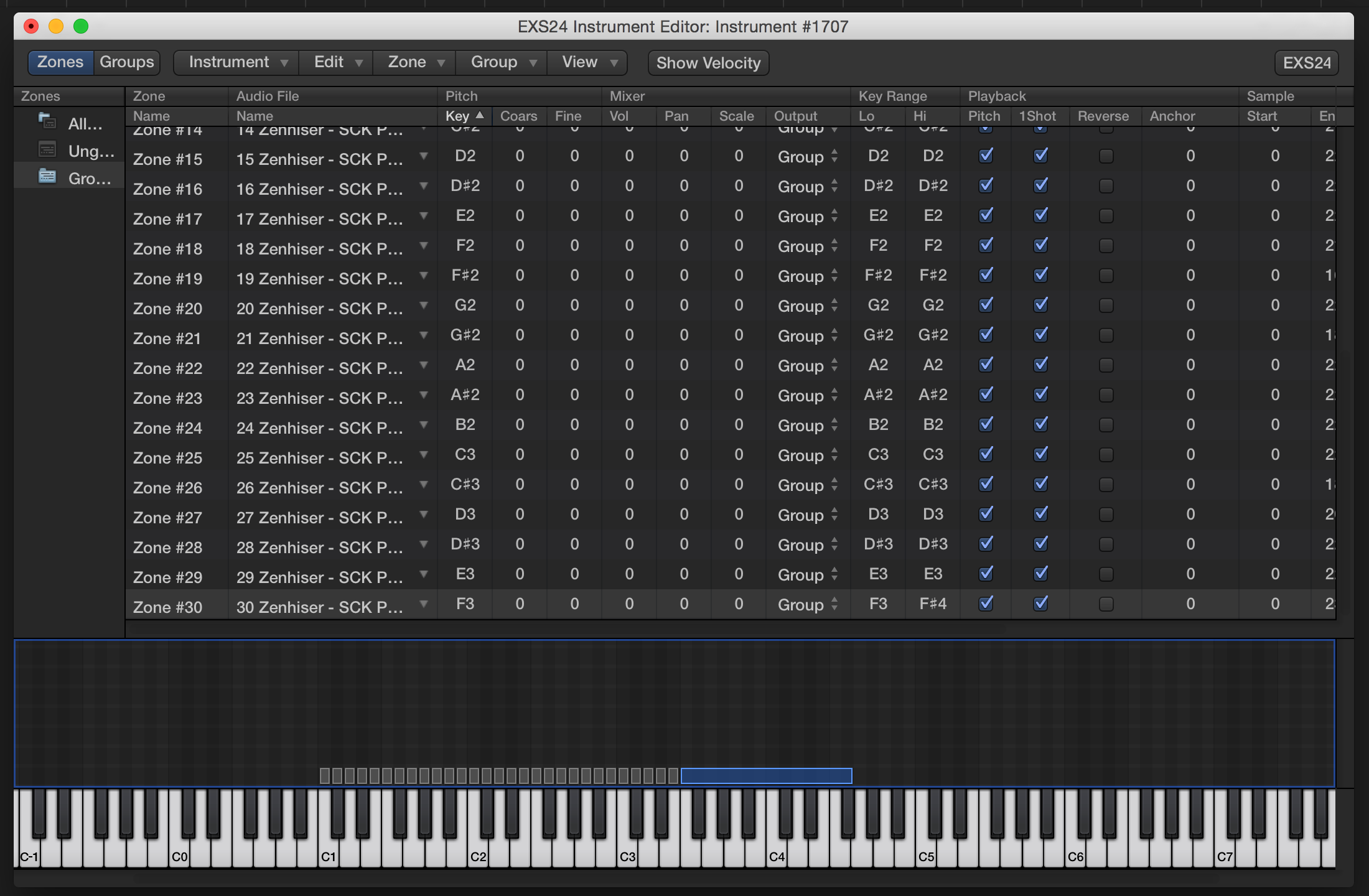
Nota: Noterai anche la piccola tastiera grafica lungo il fondo dell’editor. Possiamo scegliere di estrapolare l’altezza di un particolare strumento trascinando qui l’angolo destro o sinistro dei campioni. Per esempio, se avete un campione che suona la nota C, potete trascinare l’angolo destro e sinistro di quel campione per farlo suonare cromaticamente sulla tastiera (come Key Range).

7. Ora, per salvare questo strumento appena creato nella nostra libreria permanente di strumenti campione personalizzati, dobbiamo solo salvarlo. Premi il menu “Instrument” in alto e premi “save”, o semplicemente cancella dall’editor e Logic ti chiederà di salvarlo. Logic capirà automaticamente che questo strumento sorveglia la cartella che abbiamo creato e che risiede nella nostra cartella principale “Samples”, quindi scegliamo un posto per la parte .exs del puzzle. Sentitevi liberi di memorizzarli dove volete, ma a me personalmente piace usare la cartella che Logic mi fornisce, in quanto mantiene le cose pulite, ordinate e affidabili per le sessioni future. Ora basta suonare qualche tasto sulla tua tastiera MIDI e bam, sei a posto.
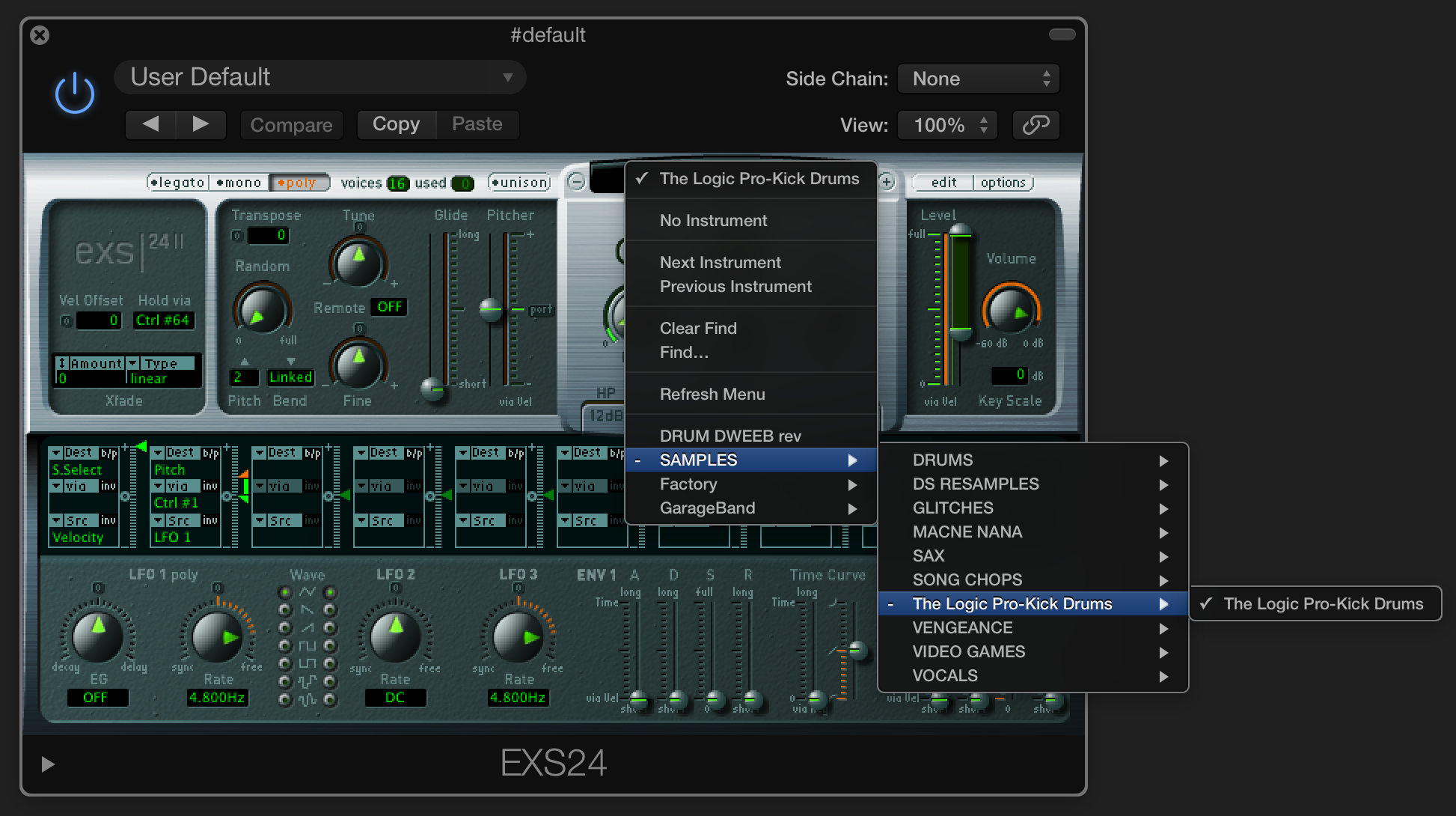
Ora scoprirai che lo strumento appena creato apparirà nel menu strumenti/preset all’interno di EXS24 in ogni sessione aperta sul tuo computer, nuova o vecchia. Funziona proprio come qualsiasi altro strumento software in termini di sequenziamento ed elaborazione da questo punto in poi. Una volta che uno strumento campione è caricato su EXS24, la sua suite completa di controlli di sintesi sono disponibili per noi, tra cui il filtro multi-modalità, gli inviluppi, i controlli pitch/glide, 3 LFO e una matrice di modulazione completa.
Il Logic Pros è una nuova serie regolare che esplora tutti i gadget e i software più interessanti per fare musica sui vostri dispositivi Mac/iOS. Se c’è qualche oggetto che vorresti che guardassimo più da vicino, faccelo sapere nella sezione commenti qui sotto o sparaci un’email.
Più The Logic Pros:
- Come creare patch Retro Synth con wavetables personalizzate e stacking a più voci
- Come personalizzare il Drummer di Logic, beat-by-beat
- 6 nuove potenti caratteristiche che potresti aver perso in Logic 10.1
- Come controllare qualsiasi cosa in Logic usando il tuo controller MIDI hardware
- Come creare patch di synth multistrato & suoni di batteria con Track Stacks
- Trasformare iPad in una pedaliera virtuale usando Logic Remote
- I nuovi synth tascabili di TE &come sincronizzarli con il tuo Mac
FTC: Usiamo link di affiliazione automatica per il guadagno. Altro.
Guarda 9to5Mac su YouTube per altre notizie Apple:
